Win7系統重啟后連接網絡共享的打印機顯示脫機的解決方法
更新日期:2024-03-23 17:39:17
來源:轉載
手機掃碼繼續觀看

一些win7系統用戶在安裝了打印機后,連接的是網絡共享打印機,但是在重啟win7系統或者重新開機后,打印機就無法打印了,顯示為脫機狀態,需要重新添加連接后才能正常使用。這個問題該如何解決呢?下面小編就大家解決這個麻煩。
推薦:筆記本專用win7系統下載
方法如下:
1、點擊“開始”-“控制面板”按鈕;
2、彈出“控制面板”窗口,查看方式切換到:類別。點擊“用戶賬戶和家庭安全”鏈接;
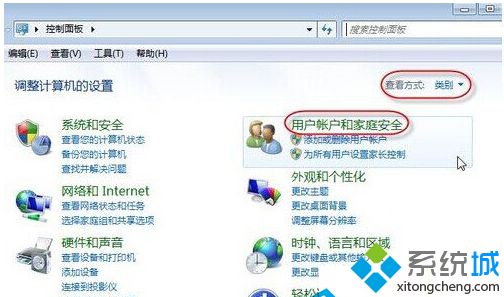
3、彈出“用戶賬戶和家庭安全”窗口,點擊“憑證管理器”鏈接;
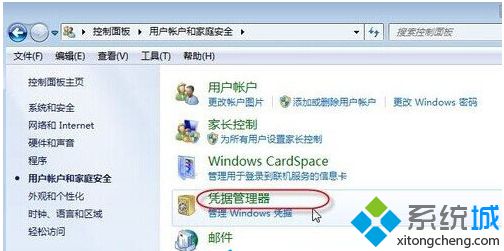
4、彈出“憑證管理器”窗口,點擊“添加WINDOWS憑證”鏈接;
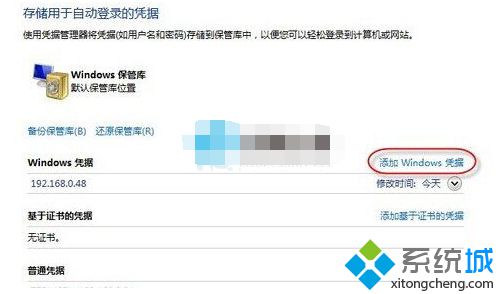
5、輸入共享打印機的電腦(A)的網絡路徑,電腦登錄用戶名和密碼,并點擊“確定”按鈕;
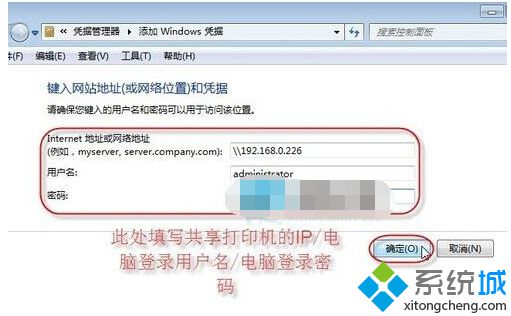
6、添加完憑證后,讓我們回到“設備和打印機”管理界面去看一下剛才添加好憑證的打印機狀態;
7、點擊“開始”-“設備和打印機”按鈕,查看打印機狀態,已為就緒狀態,已可正常打印文檔。
以上就是重啟win7或者重新開機后,打印機顯示脫機的解決方法了。有遇到這個問題的用戶,不妨試試用小編給你介紹的方法進行修復。
該文章是否有幫助到您?
常見問題
- monterey12.1正式版無法檢測更新詳情0次
- zui13更新計劃詳細介紹0次
- 優麒麟u盤安裝詳細教程0次
- 優麒麟和銀河麒麟區別詳細介紹0次
- monterey屏幕鏡像使用教程0次
- monterey關閉sip教程0次
- 優麒麟操作系統詳細評測0次
- monterey支持多設備互動嗎詳情0次
- 優麒麟中文設置教程0次
- monterey和bigsur區別詳細介紹0次
系統下載排行
周
月
其他人正在下載
更多
安卓下載
更多
手機上觀看
![]() 掃碼手機上觀看
掃碼手機上觀看
下一個:
U盤重裝視頻










